数据恢复工具Recoverit使用教程:如何修复损坏的视频
2023-10-18 428万兴恢复专家Recoverit可以在不同情况下修复损坏的视频。它具有视频修复的专用功能,今天带来的就是数据恢复工具Recoverit使用教程:如何修复损坏的视频。万兴恢复专家Recoverit只需从主页面中选择“视频修复”选项,然后单击“开始”按钮即可。该应用程序具有两种不同的视频修复模式-快速和高级,您可以根据需要运行它们。
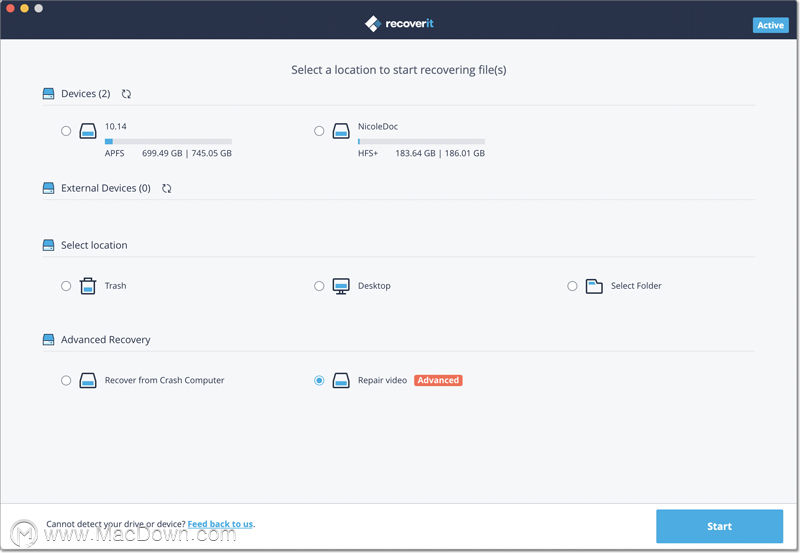
步骤1添加损坏的视频
随着视频修复应用程序的启动,您只需在其上添加损坏的视频即可。您可以添加的视频大小没有限制。只需将视频从任何位置拖放到万兴恢复专家。您也可以单击添加按钮以启动浏览器窗口,以找到要修复的视频。
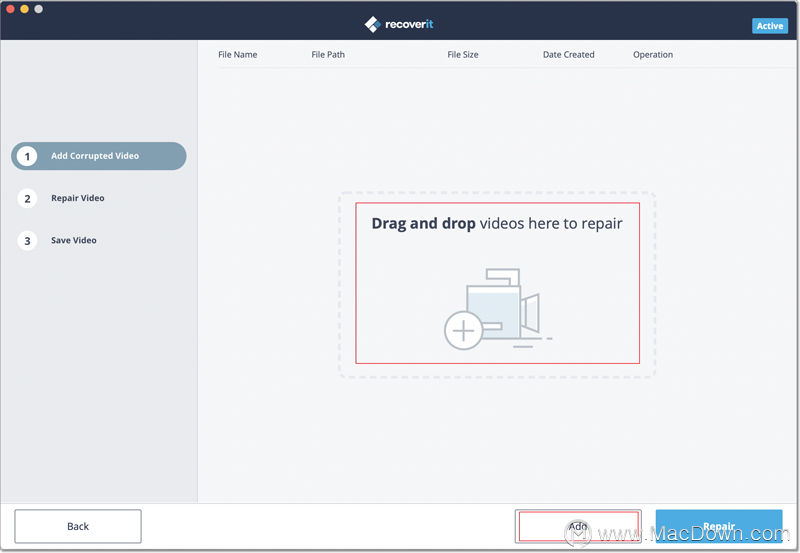
步骤2修复损坏的视频
由于万兴恢复专家(Recoverit)将启动修复过程,因此您只需等待它完成即可。有一个指示灯可让您知道修复操作的进度。
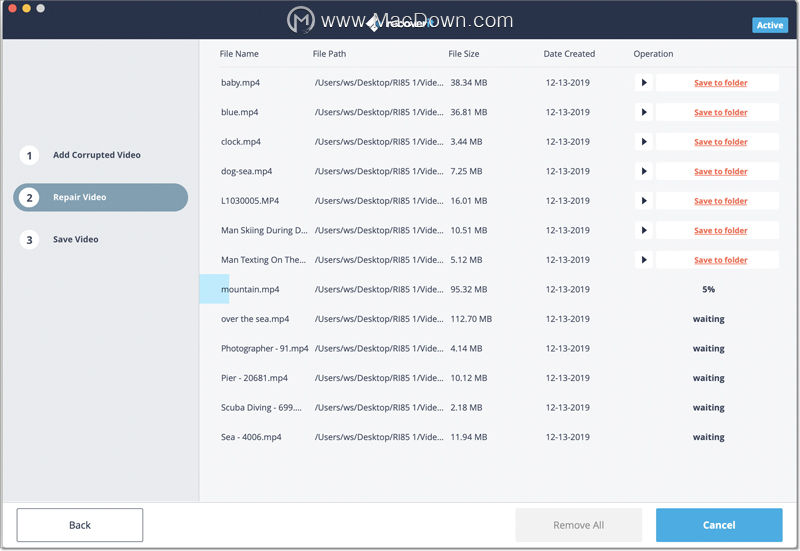
1预览修复的视频
修复过程之一完成,您可以在界面上预览结果。只需单击“播放”按钮即可开始播放。
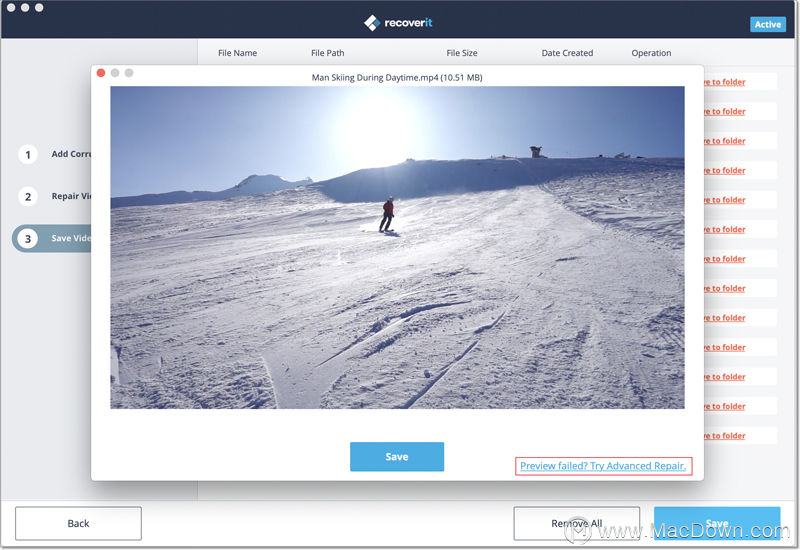
2高级修复(添加示例视频)
如果快速扫描无法产生预期的结果,则说明您的视频已严重损坏。要解决此问题,只需单击“高级修复”功能。
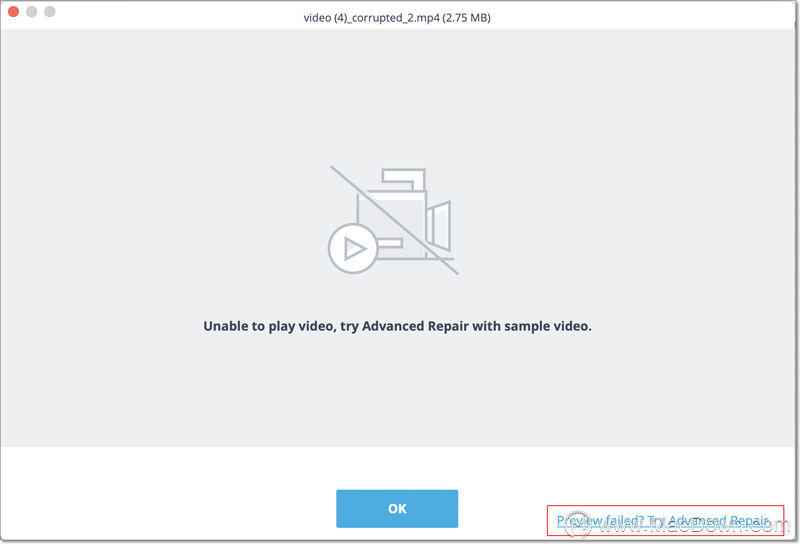
1添加样本视频
要执行高级视频修复,您需要首先将示例视频添加到应用程序。样本视频应与损坏的视频文件具有相同的格式,并应在同一设备上拍摄。该应用程序将让您浏览Mac的目录以添加示例视频。
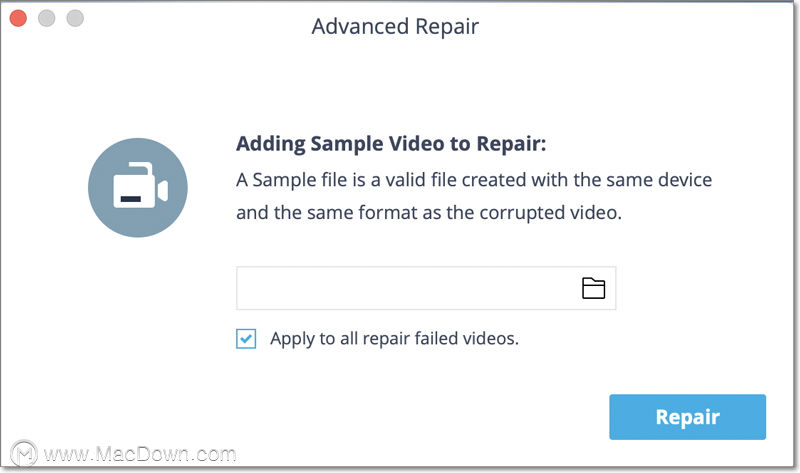
2维修
添加示例视频后,只需开始视频修复过程,然后等待一段时间,因为高级修复可能需要更长的时间才能修复视频文件。
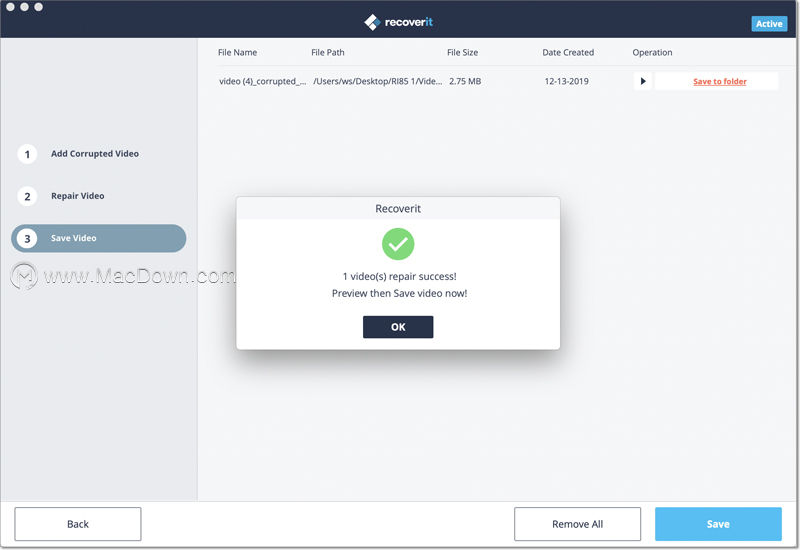
步骤3保存修复的视频
最后,您可以仅在界面上预览视频修复结果并将其保存在您选择的位置。将启动一个浏览器窗口,让您将修复后的视频保存到Mac或任何其他来源的安全位置。
相关资讯
查看更多-

iPhone15卡在恢复模式怎么办? 4个方法快速退出手机恢复模式的技巧
-
苹果可能因隐私控制工具面临法国反垄断机构罚款
-

加和科技亮相卓信大数据计划年会,共探大模型时代数据安全新路径
-

苹果在韩被罚24.5亿韩元,被指非法获取4000万用户数据预测其App Store支付能力
-

苹果自研 C1 基带带来两大杀手级特性:长续航与智能数据管理
-

三星Galaxy S25 Edge真机视频泄露:厚度比标准版薄不少
-

字节跳动AI视频产品“即梦”用户数激增,或引入DeepSeek技术
-

拒绝开后门,苹果宣布在英国停用其“高级数据保护”功能
-

快影携手DeepSeek,AI技术引领视频创作新风尚,零门槛时代来临!
-

古尔曼:苹果 iPhone 17 Pro 系列将重点提升视频录制功能
最新资讯
查看更多-

- 华强北整活!iPhone边框磕碰被修复 网友看完直呼离谱
- 2025-02-08 336
-

- 苹果 iPhone 应用精彩纷呈,iPad 用户望眼欲穿
- 2025-02-06 380
-

- 苹果官方发布指南:如何禁用 MacBook 自动开机功能
- 2025-02-05 346
-

- 苹果分享 macOS 15 Sequoia 技巧,Mac 启动行为由你掌控
- 2025-02-02 318
-

- 苹果首次公布AirPods固件升级攻略:共6步
- 2025-01-30 257
热门应用
查看更多-

- 快听小说 3.2.4
- 新闻阅读 | 83.4 MB
-

- 360漫画破解版全部免费看 1.0.0
- 漫画 | 222.73 MB
-

- 社团学姐在线观看下拉式漫画免费 1.0.0
- 漫画 | 222.73 MB
-

- 樱花漫画免费漫画在线入口页面 1.0.0
- 漫画 | 222.73 MB
-

- 亲子餐厅免费阅读 1.0.0
- 漫画 | 222.73 MB
-
 下载
下载
湘ICP备19005331号-4copyright?2018-2025
guofenkong.com 版权所有
果粉控是专业苹果设备信息查询平台
提供最新的IOS系统固件下载
相关APP应用及游戏下载,绿色无毒,下载速度快。
联系邮箱:guofenkong@163.com
